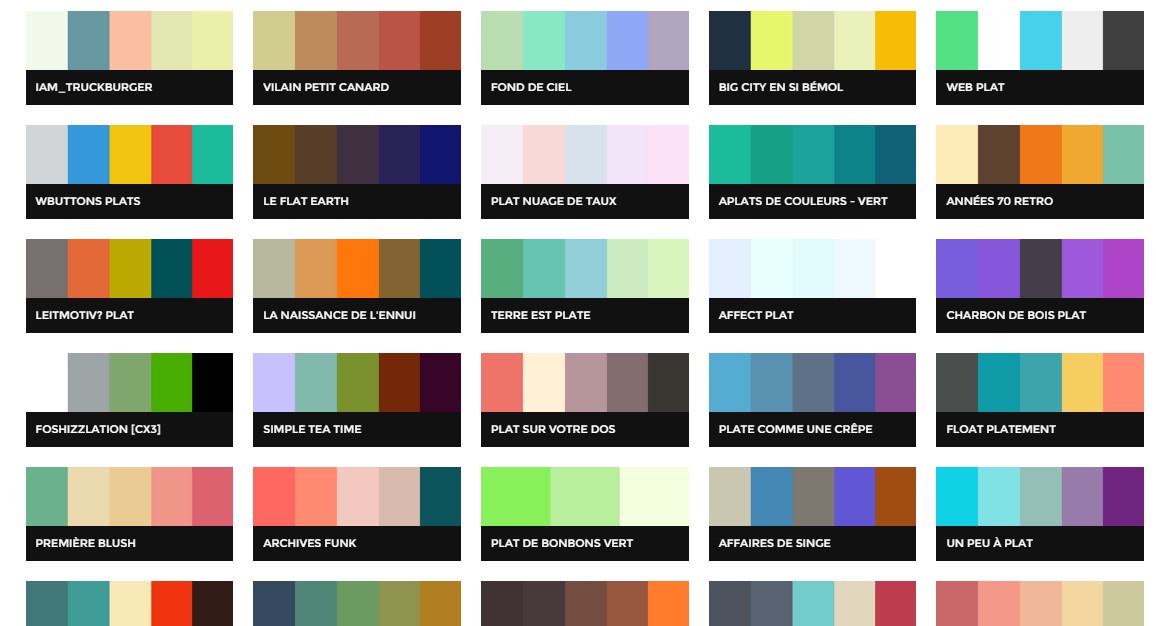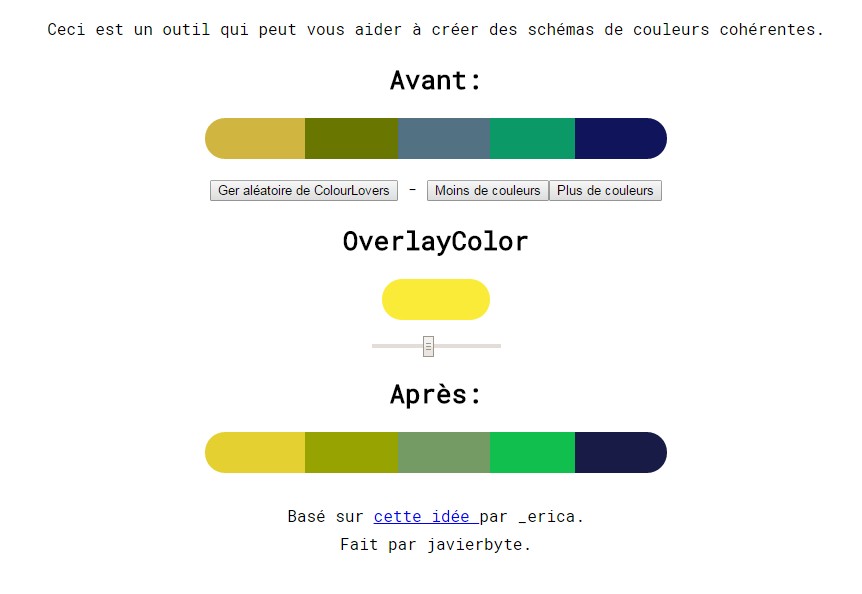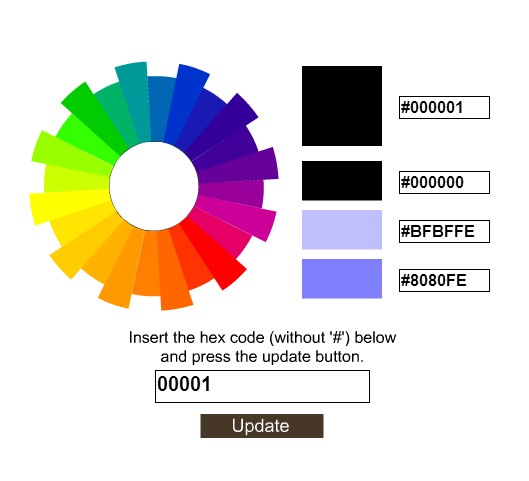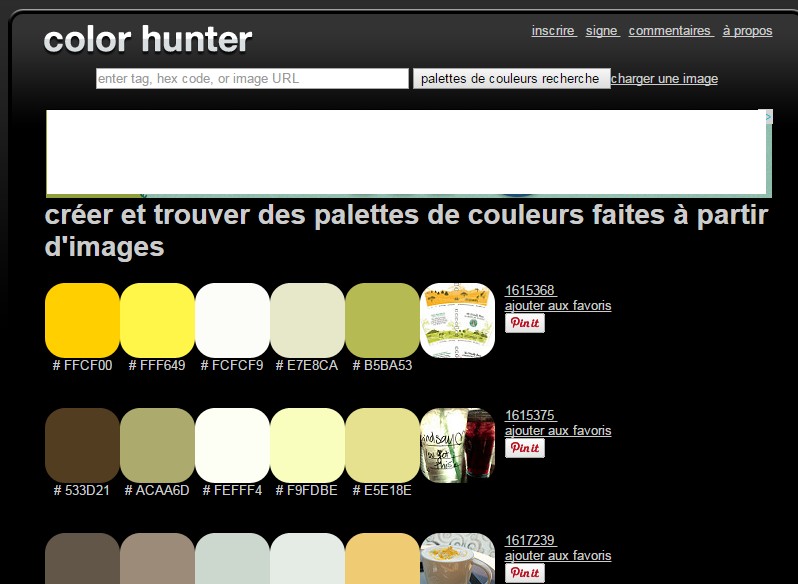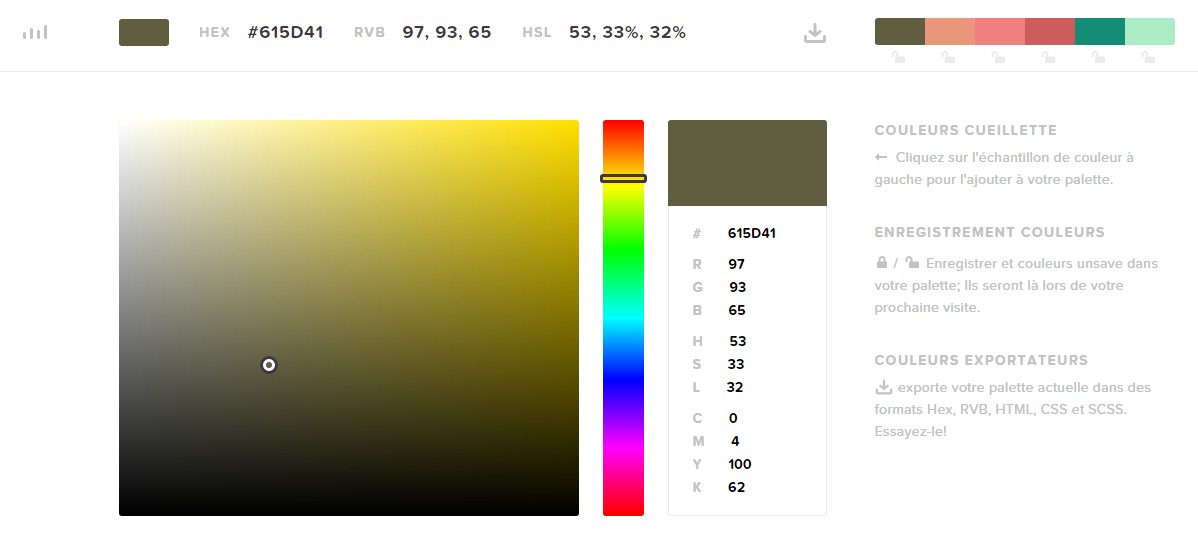Création du logo de votre îlot
En îlot
|
1- Réaliser le logo de votre cabinet d'architecte en suivant le cahier des charges donné en ressources ci-dessous 2- Citer vos sources dans le tableau prévu à cet effet (insérer les photos trouvées sur internet, l'adresse du site internet ou elles ont été trouvées et préciser si elles sont soumises aux droits d'auteur ou si elles sont libres de droits en donnant la licence correspondante). 3- Stocker le logo dans vos "Drive" (stocké dans un des "Drive" et partagé avec les autres "Drive" de l'îlot et profpc@collegegujan.fr). |
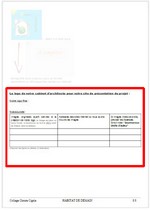 |
Ressources
Cahier des charges du logo :
- Le logo sera affiché, de façon obligatoire, dans la page d'accueil du site internet de présentation de votre projet lorsque la prochaine activité (1-7) sera terminée (ce logo sera combiné avec le message audio réalisé lors de l'activité 1-7) ainsi que dans le site du professeur "technoPC" (pour servir de lien vers votre site).
- Il doit respecter les conditions d'utilisation de l'éditeur de site Webnode précédemment étudiées, les limites de la liberté d'expression, le droit à l'image, le droit à la réputation et les droits d'auteur (les sources - adresses internet - des images ayant éventuellement servies à la création du logo seront citées en page d'accueil).
- Il doit avoir un lien évident avec le projet : habitat de demain, cabinet d'architecte, maison, écologie, développement durable, ressources naturelles ...
- Il doit être de forme carrée, de dimensions minimales 250 pixels de côté.
- Il doit être enregistré sous un format d'image qui permet un affichage rapide sur internet et portera le nom suivant : logo3emeXilotY ou X sera remplacé par votre numéro de groupe classe (3eme3 ; 3eme5 ; 3eme6 ; 3eme67 ; 3eme89) et Y par le numéro de votre îlot.
- Il peut être :
|
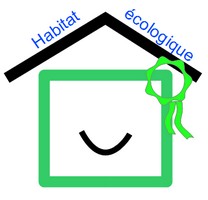 |
Montage photos (sources : www.pinterest.com ; www.?) |
 |
Montage photos (sources : www.? ; www.partenaire-europeen.fr ; www.abcimagess.com ; www.moineau-instruments.com) |
 |
- Vous pouvez vous appuyer, pour une plus grande cohérence graphique, sur les nuanciers de couleurs.
Ci-dessous quelques sites qui proposent des nuanciers :
|
Pour trouver sa palette parmi des milliers palettes prédéfinies |
Pour créer sa palette en jouant sur les nuances |
Pour trouver sa palette à partir d'un couleur de départ |
Pour créer sa palette à partir d'une image |
Pour créer sa palette couleur par couleur |
 retravaillé dans PhotoFiltre
retravaillé dans PhotoFiltre